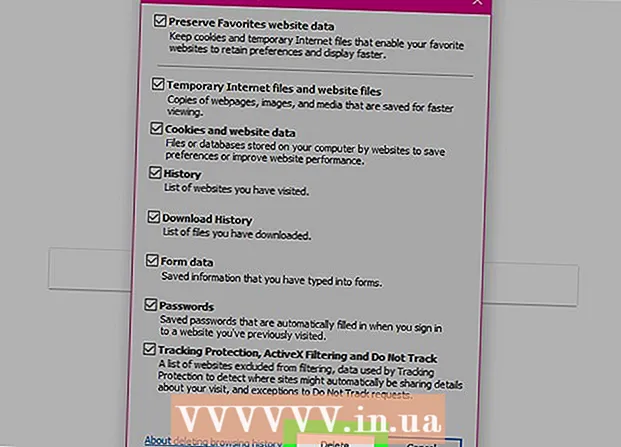Údar:
Peter Berry
Dáta An Chruthaithe:
11 Iúil 2021
An Dáta Nuashonraithe:
22 Meitheamh 2024
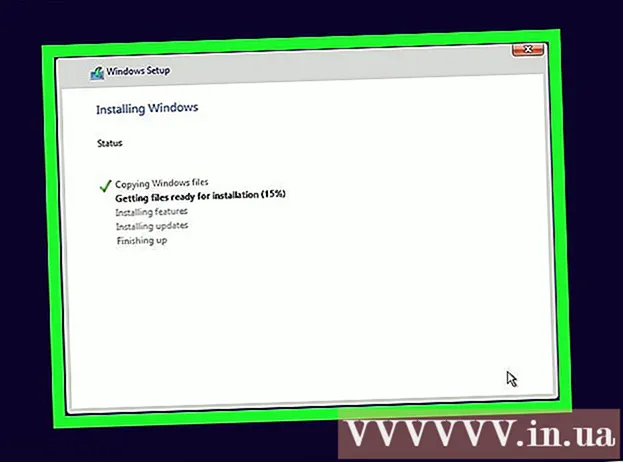
Ábhar
San Airteagal seo, tabharfaidh wikiHow treoir duit ar conas bogearraí a dhíshuiteáil ar ríomhaire atá ag rith Ubuntu Linux agus conas Ubuntu a bhaint de do ríomhaire. Má ritheann an ríomhaire Linux agus córas oibriúcháin eile ag an am céanna, is féidir leat an laindéal Ubuntu Linux a bhaint.
Céimeanna
Modh 1 de 3: Díshuiteáil an clár le Críochfort
Críochfort. Ba cheart duit deilbhín an chláir Teirminéil a fheiceáil ar thaobh na láimhe clé den scáileán, cliceáil ar dheilbhín Ubuntu ag barr na láimhe clé den scáileán, cineál teirminéal téigh go dtí an barra cuardaigh agus cliceáil Críochfort nuair a dhealraíonn sé.

(Socruithe) sa chúinne ar dheis ar barr an scáileáin, cliceáil Shut Down ... (Off ...) ag bun an roghchláir, roghnaigh an deilbhín Tosaigh arís (Atosaigh) sa roghchlár aníos.
Atosaigh ó CD. Ar fhormhór na ríomhairí, is féidir leat eochair ar bith a bhrú ar an méarchlár chun é seo a dhéanamh.
- Mura bhfuil an ríomhaire socraithe chun tosaithe ón tiomántán, ní mór duit an eochair “Boot Options” a bhrú le linn an atosaigh, nó Windows DVD a roghnú mar an rogha tosaithe sa roghchlár GRUB.

Roghnaigh an t-am agus an teanga, ansin cliceáil seo chugainn (Ar Aghaidh). Úsáidfidh tú an roghchlár anuas i lár na fuinneoige Windows Setup chun an teanga agus an crios ama a roghnú.
Cliceáil Shuiteáil anois (Shuiteáil anois). Tá an rogha seo i lár na fuinneoige.

Iontráil eochair do tháirge Windows 10, ansin roghnaigh seo chugainn. Iontráil do chód táirge sa réimse comhfhreagrach gar do bhun na fuinneoige.- Is féidir leat cliceáil a roghnú Tá eochair táirge agam (Níl cód táirge agam) más mian liom na rudaí seo a leanas a iontráil. Más ea, ní mór duit do leagan Windows a roghnú sula dtéann tú ar aghaidh.
Seiceáil an bosca "Glacaim leis", ansin cliceáil seo chugainn. Seo do thoiliú le téarmaí úsáide Microsoft agus téann sé ar aghaidh go dtí an chéad leathanach eile.
Cliceáil Saincheaptha (Saincheaptha). Tá na roghanna i lár an leathanaigh.
Roghnaigh an tiomáint Ubuntu. Cliceáil ar an tiomántán crua chun Ubuntu Linux a shuiteáil.
Scrios an tiomáint Ubuntu. Cliceáil Scrios (Scrios), ansin roghnaigh Ceart go leor nuair a iarrtar é. Cuireann sé seo Ubuntu as an tiomántán agus déanann sé an tiomáint ar ais go NTFS, is é sin an córas comhaid a úsáidtear ar Windows.
- Ar dtús, caithfidh tú cliceáil Roghanna tiomána (Roghanna Céide) faoi bhun na fuinneoige tiomána.
Cliceáil air seo chugainn. Cuirfidh sé seo in iúl duit go dteastaíonn uait Windows a shuiteáil ar an tiomántán roghnaithe.
Lean na treoracha ar an scáileán. Tar éis duit suiteáil Windows a chríochnú, iarrtar ort roinnt roghanna a shocrú (e.g. teanga, dáta, am, ceadanna rochtana, srl.). Faoi láthair, baineadh Ubuntu den ríomhaire. fógra